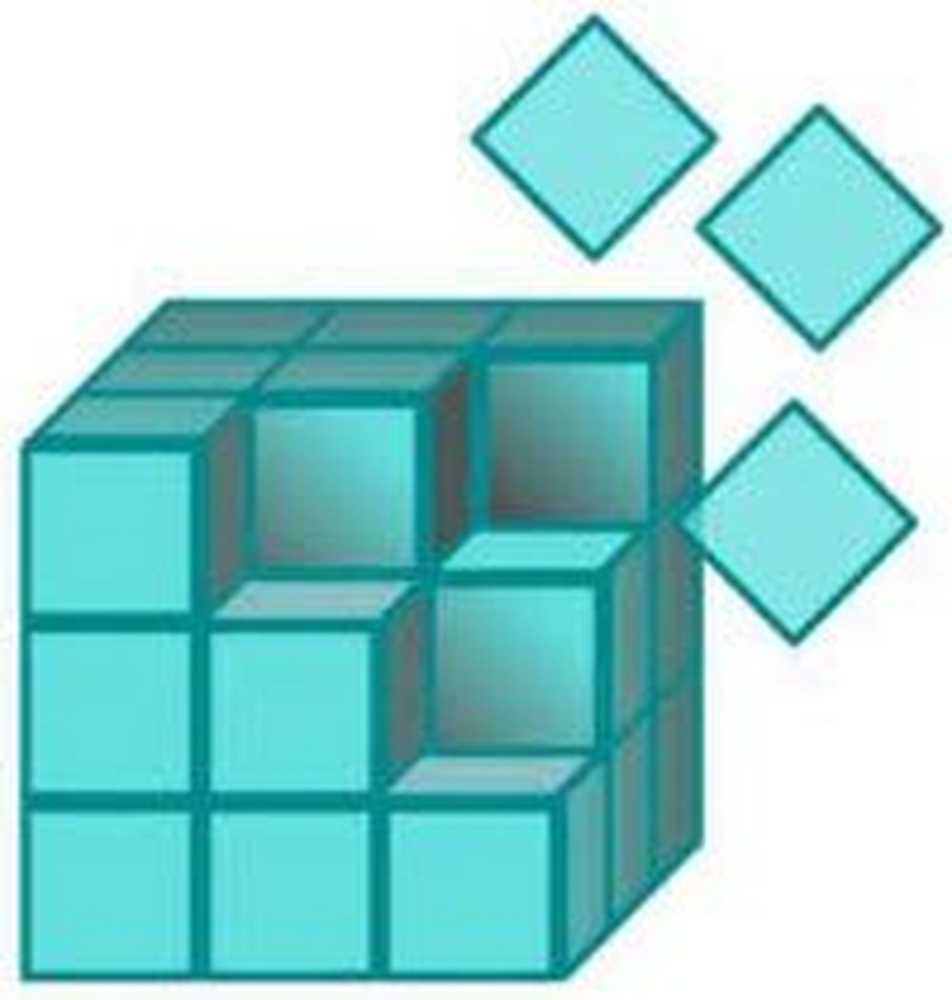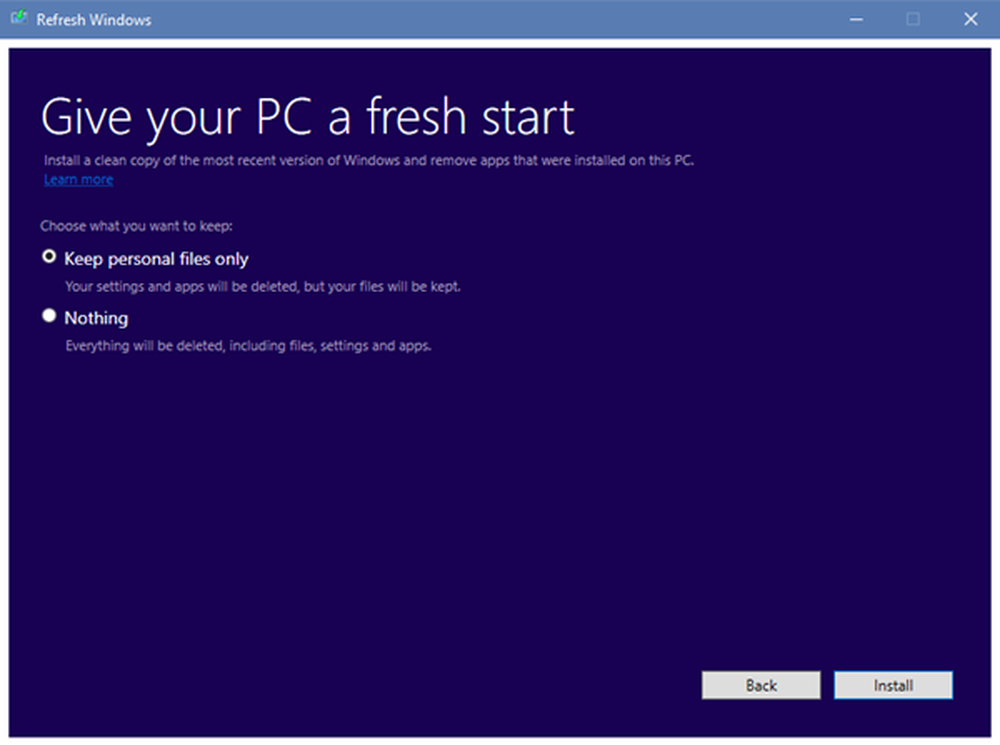Installeer Office 2013 opnieuw na een upgrade van Office 2016 op Windows 10
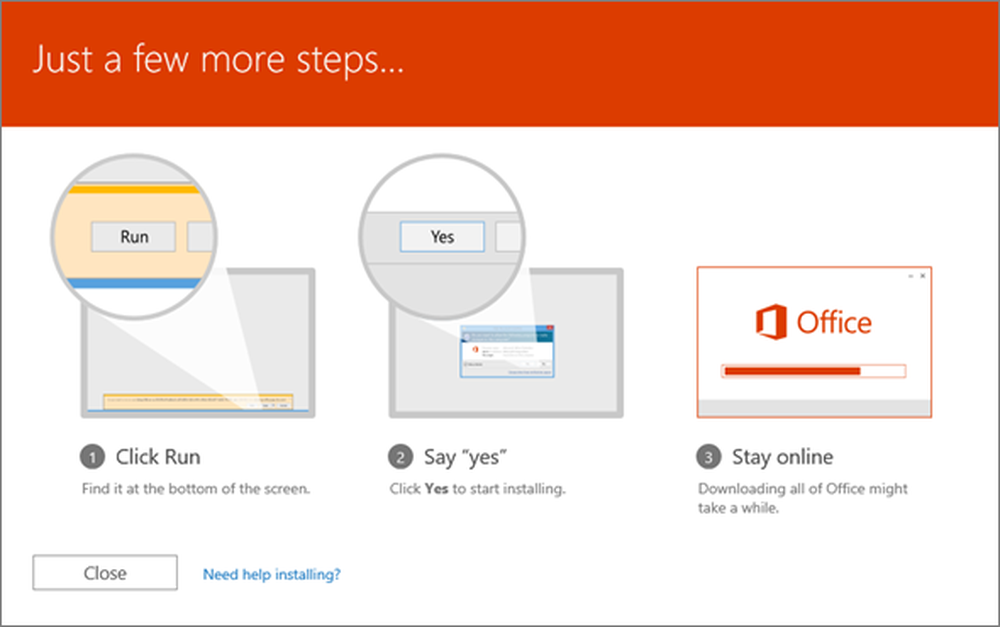
Microsoft Office 2016 is de meest recente versie van de productiviteits-apps van Microsoft. Bij het bijwerken van uw Office-apps van 2013 tot 2016 moet u enkele belangrijke stappen volgen. Tijdens het proces kunt u een aantal compatibiliteitsproblemen ervaren. Normaal gesproken probeert een foutbericht meestal de oorzaak uit te leggen wanneer uw poging om Office 2016 te installeren mislukt. In bepaalde gevallen is er echter geen oplossing voor het oplossen van problemen. De beste optie is dan om terug te schakelen naar de oude versie. Dit bericht schetst de stappen die nodig zijn om terug te schakelen of installeer Office 2013 opnieuw na een upgrade van Office 2016 op Windows 10.
Installeer Office 2013 opnieuw na een upgrade van Office 2016
Open het WinX-menu in Windows 10 en klik op Programma's en onderdelen.
Klik met de rechtermuisknop op de Office-toepassing die u wilt verwijderen en klik vervolgens op Uninstall.
Log nu in op uw Mijn account-pagina en deactiveer de Office 2016-installatie.
Kies Installeren om Office 2013 opnieuw te installeren vanuit uw Mijn account.
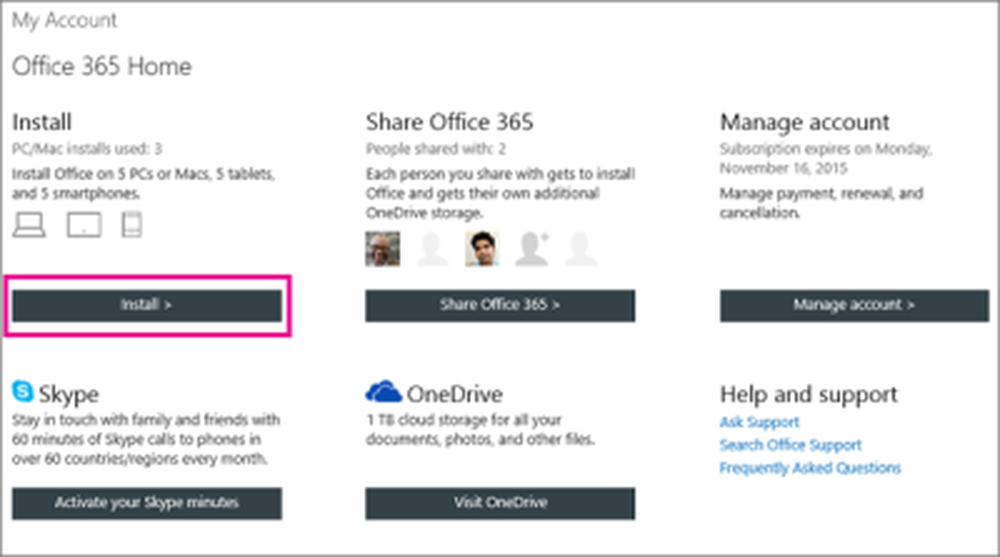
Druk op de Taal- en installatieopties knop.
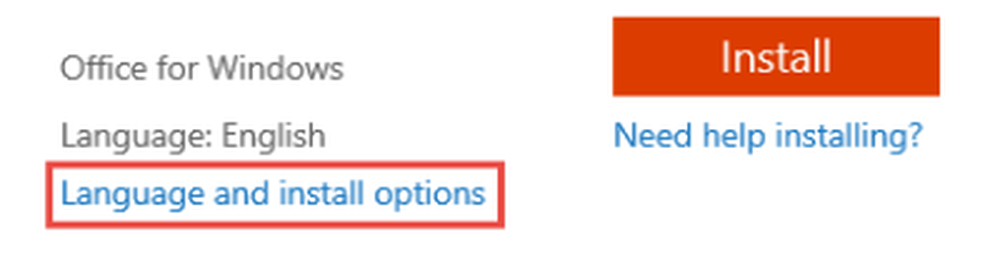
Kies vervolgens Extra installatie opties.
Selecteer vervolgens Office 2013 (32-bits) of Office 2013 (64-bits) in de vervolgkeuzelijst onder de 32-bits en 64-bits versies van Office-sectie en klik op de knop Installeren.
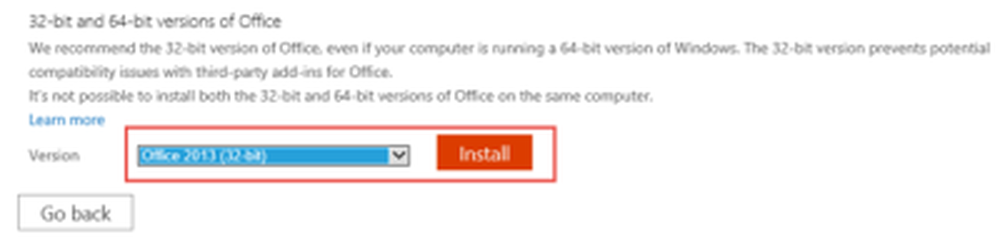
Houd er hier rekening mee dat als u Office 2016 nog niet hebt verwijderd voordat u Office 2013 opnieuw installeerde, u een notificatie als volgt ontvangt Er is een nieuwere versie van Office op uw apparaat geïnstalleerd. U moet Office 2016 verwijderen voordat u verder kunt gaan.
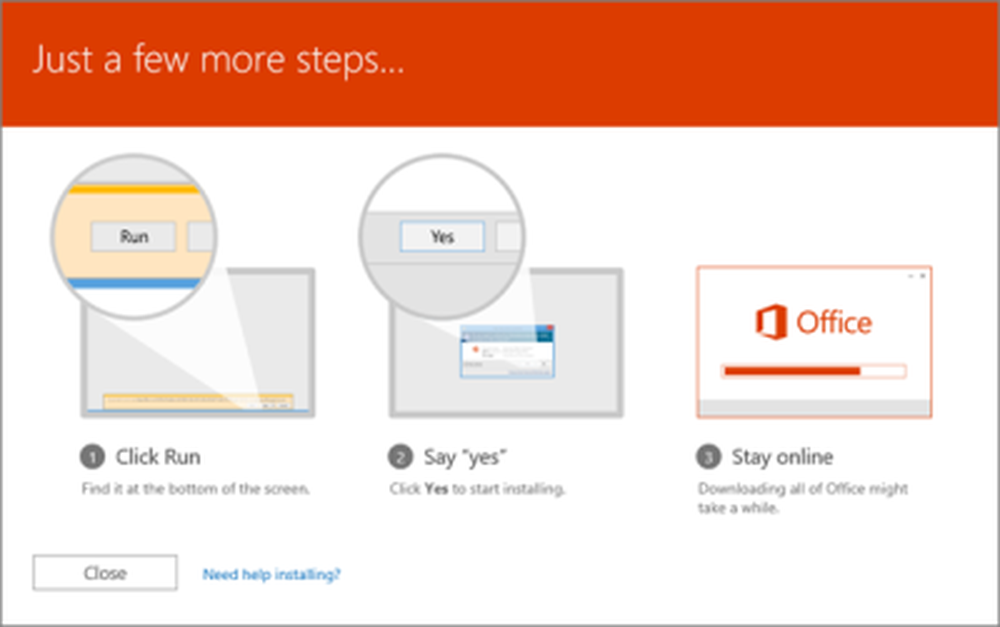
De installatie zal op de achtergrond plaatsvinden. Wanneer u de optie "U bent goed om te gaan" ziet, kiest u Alles voltooid.
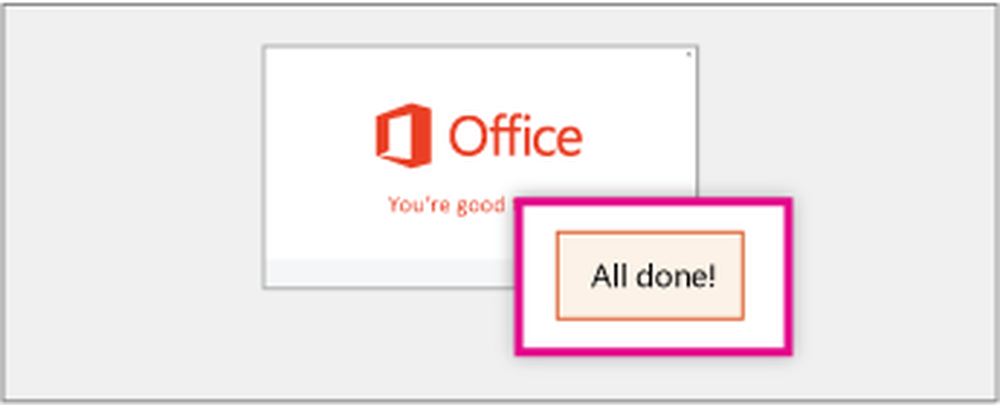
Zodra u Office 2013 hebt geïnstalleerd, ontvangt u meldingen voor een upgrade naar Office 2016. Verwijder de melding op dat moment en deze verdwijnt tot de volgende keer dat u een Office 2013-toepassing start.